11 найкращих порад щодо початку роботи з Microsoft Loop
Різне / / April 03, 2023
Microsoft Loop нарешті доступний у загальнодоступній попередній версії цього місяця. Loop — це сучасні рішення Microsoft для співпраці та баз даних із сучасним інтуїтивно зрозумілим редактором із функцією перетягування. Звучить ковток? Певним чином конкурує з чим Поняття дозволяє. Що ж, це трохи складно за номіналом, але може бути корисним залежно від вашого використання.

The Loop має на меті зробити співпрацю більш ефективною, поєднуючи всі завдання, документи та команди. Ключовою частиною є те, що Loop є веб-програмою. Крім того, мобільний додаток Loop доступний для Android поки Loop для iOS все ще перебуває на стадії бета-тестування. Ось добірка порад, які допоможуть вам розпочати роботу з Microsoft Loop.
Що таке Microsoft Loop
Microsoft Loop об’єднує ваші нотатки, завдання, проекти та документи. Ви можете створити робочий простір, додати сторінки та поділитися ними з членами команди для безперебійної співпраці. Найкраще те, що вам не потрібно перемикатися між різними програмами, щоб перевірити завдання, вміст і оновлення проекту.
Якщо ви використовували таке програмне забезпечення, як Поняття і кода раніше ви побачите, що використовувати Microsoft Loop буде легко. Однак якщо ви були фанатом Evernote, Trello та Asana, звикання до Loop може зайняти деякий час.
Також на Guiding Tech
1. Створення робочої області та керування сторінками
Організація вмісту дещо інша в Microsoft Loop, оскільки вона, як правило, зосереджена на спільному створенні та співпраці. Спочатку вам потрібно створити робочу область і додати в неї сторінки. Ви також можете додати підсторінки до головної сторінки для кращого керування.
Крок 1: Перейдіть на домашню сторінку Microsoft Loop і ввійдіть, використовуючи дані свого облікового запису Microsoft.
Відвідайте Microsoft Loop
Крок 2: Натисніть значок «+» у верхньому правому куті.
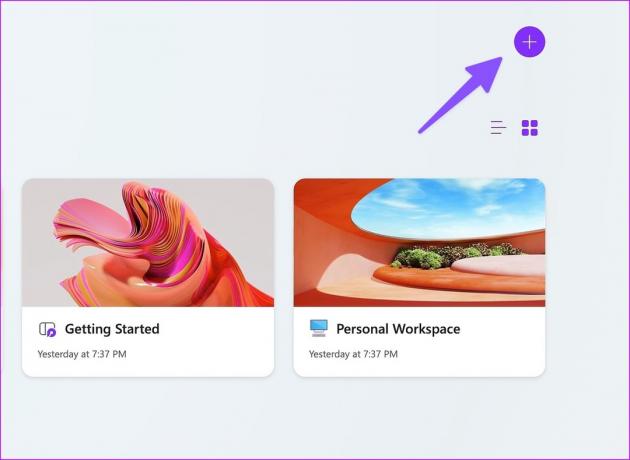
крок 3: Ви можете додати обкладинку, емодзі та назву. Натисніть Створити.

крок 4: Щоб додати нову сторінку, перейдіть до робочої області та виберіть «+» на лівій бічній панелі. Ви можете додати піктограму та обкладинку до кожної сторінки для кращого розрізнення.
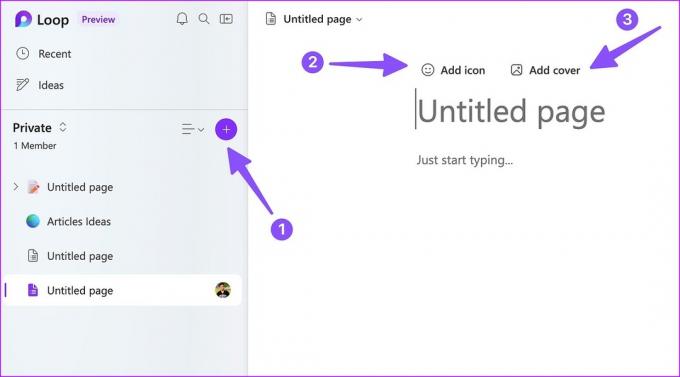
крок 5: Клацніть правою кнопкою миші меню з трьома горизонтальними крапками біля сторінки та виберіть «Нова підсторінка», щоб додати підсторінки.
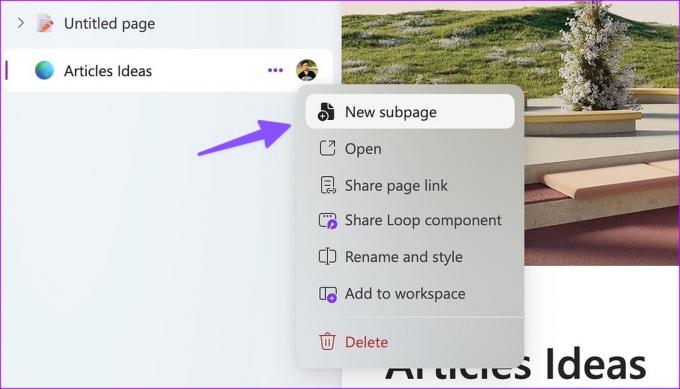
Наприклад, якщо ви створюєте дорожню карту компанії на 2023 рік, ви можете назвати нову сторінку «2023» і додати місяці як підсторінки.
2. Дослідіть параметри редагування тексту
Microsoft Loop не має стандартної панелі інструментів, як-от OneNote або Word. Він прихований у команді «/». Ви можете ввести «/» і додати заголовки, таблиці, контрольні списки, марковані списки, списки чисел і роздільник.
Якщо вам потрібні додаткові параметри, виділіть текст або абзац і клацніть його правою кнопкою миші. Ви можете додати жирний шрифт, курсив, ефект підкреслення та змінити колір тексту та фону.

3. Перевірте шаблони Microsoft Loop
Вам не потрібно створювати сторінку з нуля в Microsoft Loop. Ви можете ознайомитися з деякими готовими до використання шаблонами, щоб швидко розпочати роботу. Microsoft пропонує десять шаблонів на вибір. Ви навіть можете очистити вміст шаблону та зберегти відповідну інформацію на сторінці, наприклад таблиці та заголовки. У порівнянні з Шаблони понять, поточний вибір досить невеликий у Microsoft Loop.

4. Занотуйте ідеї
Microsoft Loop містить спеціальний розділ «Ідеї», щоб швидко записувати думки. Ви можете відкрити меню «Ідеї» та додати до нього сторінки, а також підсторінки. Пізніше ви завжди зможете перемістити сторінки з Ideas до робочої області в Loop.

5. Використовуйте темну тему в Microsoft Loop
Благословенний великою кількістю пробілів, це може бути занадто багато, якщо ви плануєте використовувати Loop, особливо пізно. На щастя, Loop має можливість увімкнути темну тему, щоб зменшити навантаження на очі.
Крок 1: Натисніть меню з трьома горизонтальними крапками у верхньому правому куті та відкрийте «Налаштування».
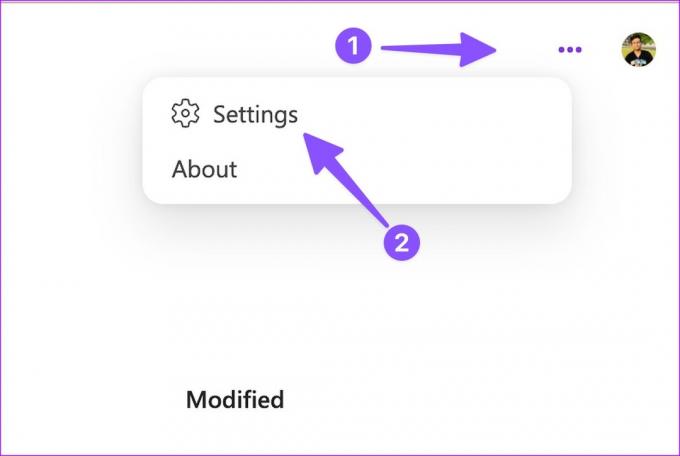
Крок 2: Виберіть темну тему.

6. Додайте коментарі та поділіться реакцією
Ви можете додавати коментарі та ділитися реакцією на будь-який вміст на сторінці. Це запобігає створенню окремої сторінки або взаємозв’язку, зберігаючи всі реакції та відповідні коментарі на одній сторінці.
Крок 1: Виберіть будь-який вміст на сторінці та клацніть маленьку піктограму коментарів «чат-бульбашки».
Крок 2: Виберіть коментар і введіть свою відповідь. Ви також можете додати реакцію на сторінці.

крок 3: Крім того, ви можете член нашої команди розгорнути коментар і додати до нього відповідь, щоб створити ланцюжок розмов.
7. Створіть компонент циклу
Компонент Loop — ще один зручний додаток від Microsoft. Ви можете створити компонент Loop і поділитися тим самим вмістом на інших сторінках. Коли ви редагуєте такі компоненти, Loop вносить зміни до всього вмісту. Ви також можете поділитися компонентами Loop у програмах Microsoft 365.
Крок 1: Відкрийте сторінку циклу та натисніть «Поділитися» у верхньому правому куті. Клацніть Loop Component. Програма генерує посилання для спільного використання.
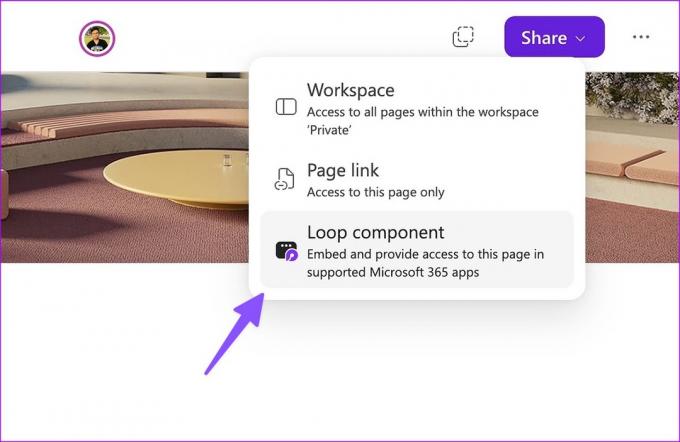
Крок 2: Вставте посилання на Microsoft Teams або іншу сторінку циклу.
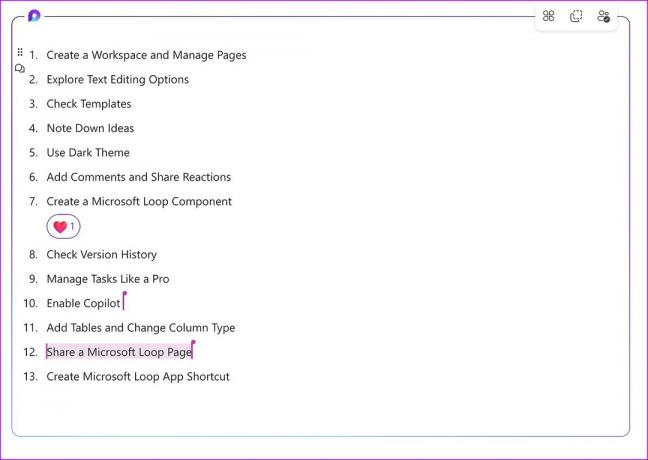
крок 3: Якщо ви хочете поділитися певним вмістом, виберіть його та клацніть правою кнопкою миші.
крок 4: Виберіть «Створити компонент циклу» та скопіюйте посилання.
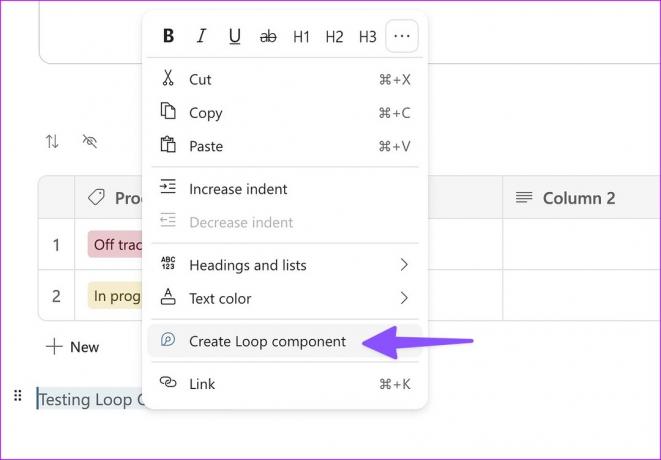
У майбутньому Microsoft планує підтримувати компоненти Loop у Teams, Word, OneNote та інших програмах Microsoft 365.
8. Перевірте історію версій
Ви завжди можете перевірити історію версій сторінки та скасувати зміни або відновити стару сторінку. Ви можете натиснути меню з трьома крапками вгорі та вибрати «Історія версій».
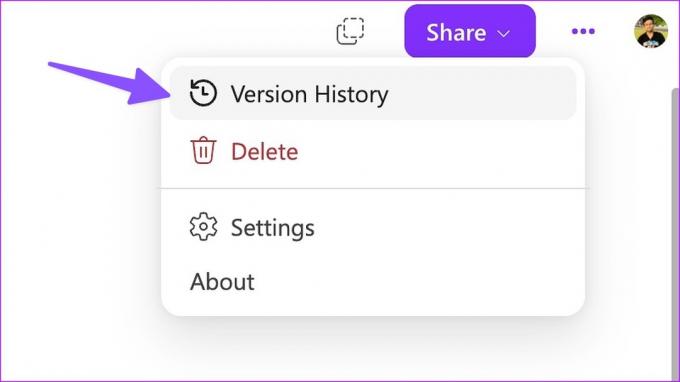
9. Додайте таблиці та змініть тип стовпця
Столи отримали масштабний ремонт у Loop. Ви можете додати таблицю за допомогою команди «/» та змінити тип стовпця на свій смак. Просто розгорніть меню стовпців і змініть тип стовпця на текст, число, дата, особа, голосування або мітка.
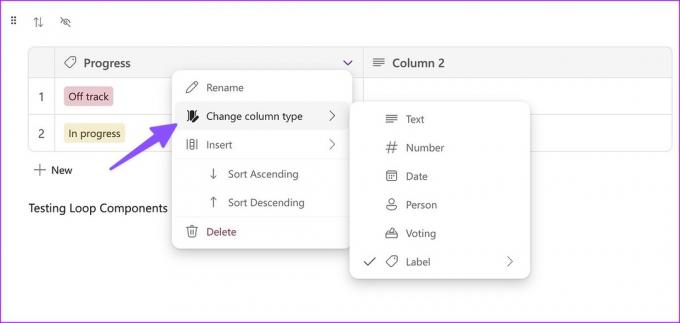
Ви також можете додати кілька готових до використання баз даних, таких як списки завдань, таблиці голосування або засоби відстеження прогресу.
10. Поділіться робочим простором або сторінкою Microsoft Loop
Ви можете надати спільний доступ до всього робочого простору Loop або окремої сторінки (і підсторінок).
Крок 1: Відкрийте будь-яку сторінку в Microsoft Loop і натисніть «Поділитися».
Крок 2: Натисніть Workspace і запросіть до 50 учасників.
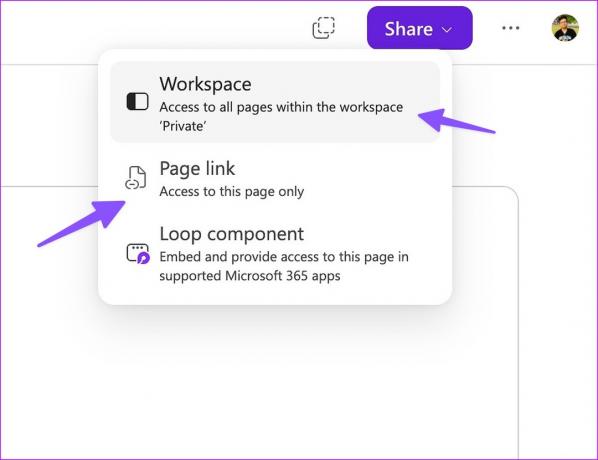
крок 3: Ви також можете поділитися посиланням на сторінку та встановити дозвіл на редагування.
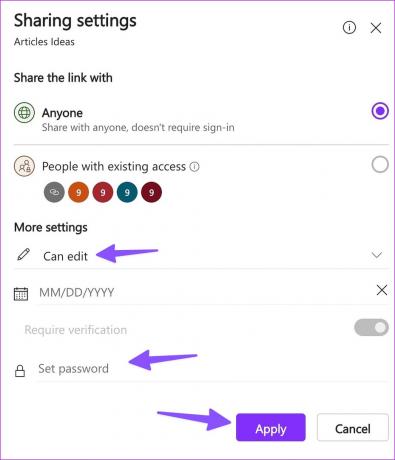
Loop дозволяє додати пароль і термін дії, щоб запобігти несанкціонованому доступу до сторінки.
Також на Guiding Tech
11. Створіть ярлик програми Microsoft Loop
Хоча Microsoft Loop доступний лише в Інтернеті, ви можете встановити ярлик програми на свій ПК або Mac. Ви повинні знайти значок ярлика програми в адресному рядку та натиснути на нього. Виберіть «Встановити» та отримайте доступ до циклу одним клацанням миші на панелі завдань або Mac Dock.
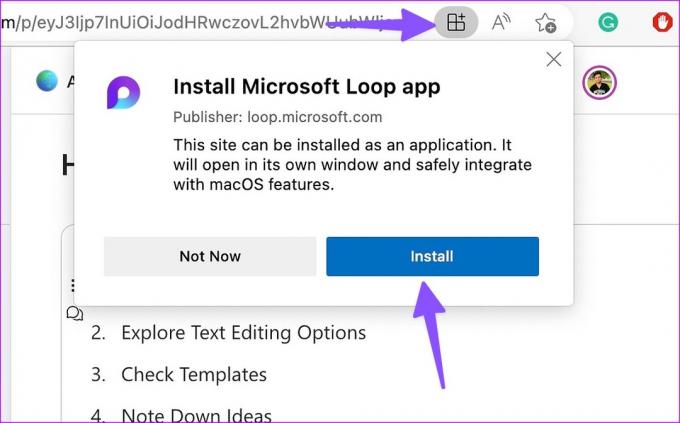
Microsoft Loop має багатообіцяючий початок
Loop — це похвальна спроба від Microsoft. Однак Loop має наздогнати дошки Kanban і підтримку файлів. Дивлячись на історію Microsoft Teams, ми не здивуємося, побачивши швидкі оновлення Loop у найближчі місяці. Як ви плануєте використовувати Microsoft Loop? Поділіться своїми перевагами в коментарях нижче.



